Stvaranje izvještaja u Microsoftovom pristupu

- 1599
- 147
- Brendan Anderson IV
Pristup ima opsežan skup mogućnosti i alata za rad s bazama podataka. Korisnici koji koriste ovaj program mogu se postaviti razne zadatke koje trebate biti u mogućnosti riješiti. U ovom ćemo članku smisliti kako stvoriti izvještaj o pristupu, što je i zašto je potrebno. Počnimo. Ići!
Izvješća o pristupu Microsofta koriste se za izlazak na zaslonu ili informacije o ispisa iz baze podataka. Svako izvješće može se stvoriti na temelju tablice ili na temelju zahtjeva. To je učinjeno vrlo jednostavno, samo nekoliko klikova.

Za početak, trebali biste imati pripremljenu tablicu s podacima o kojima ćete raditi. Zatim odaberite željenu tablicu u prozoru "Sve pristupe", smještenom s lijeve strane, idite na karticu "Creation" i kliknite gumb "Izvještaj" u odjeljku istoime. Sve je spremno. Prije nego što ćete biti izvješće koje je program formirao na temelju podataka sadržanih u tablici.
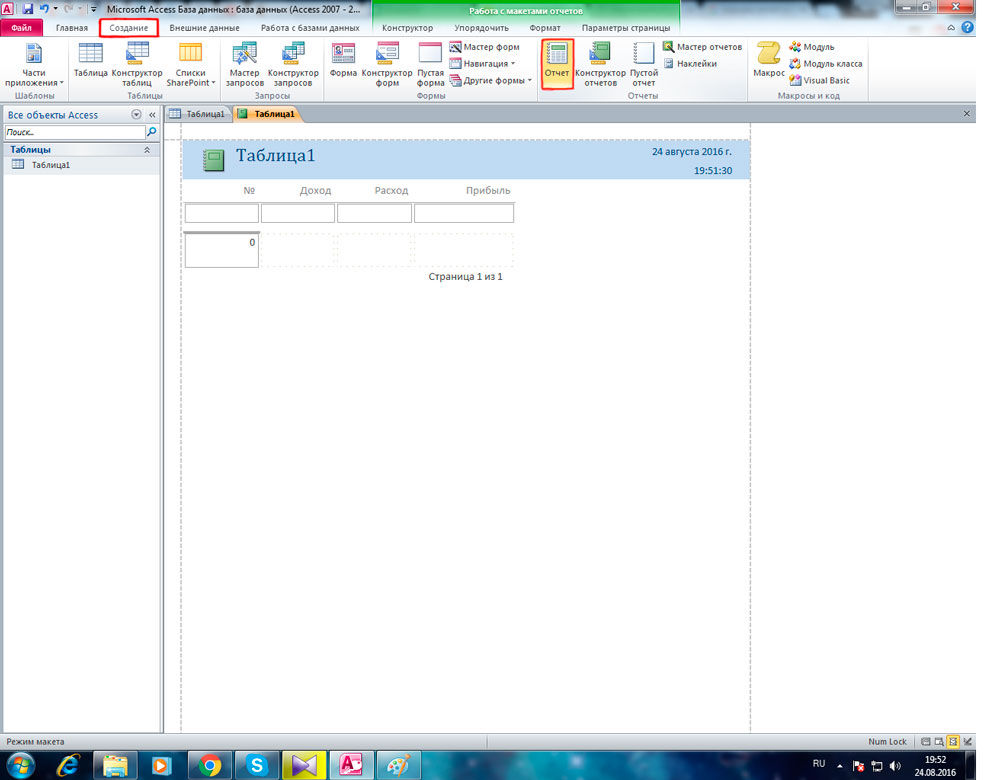
Nakon toga, možete otići na karticu "Dizajner" za uređivanje polja, odjeljaka i tako dalje. Da biste izašli iz dizajnerskog načina rada, kliknite desni tipki miš na kartici tablice i odaberite "Izvještaj izvještaja". Ne zaboravite spasiti prije odlaska.
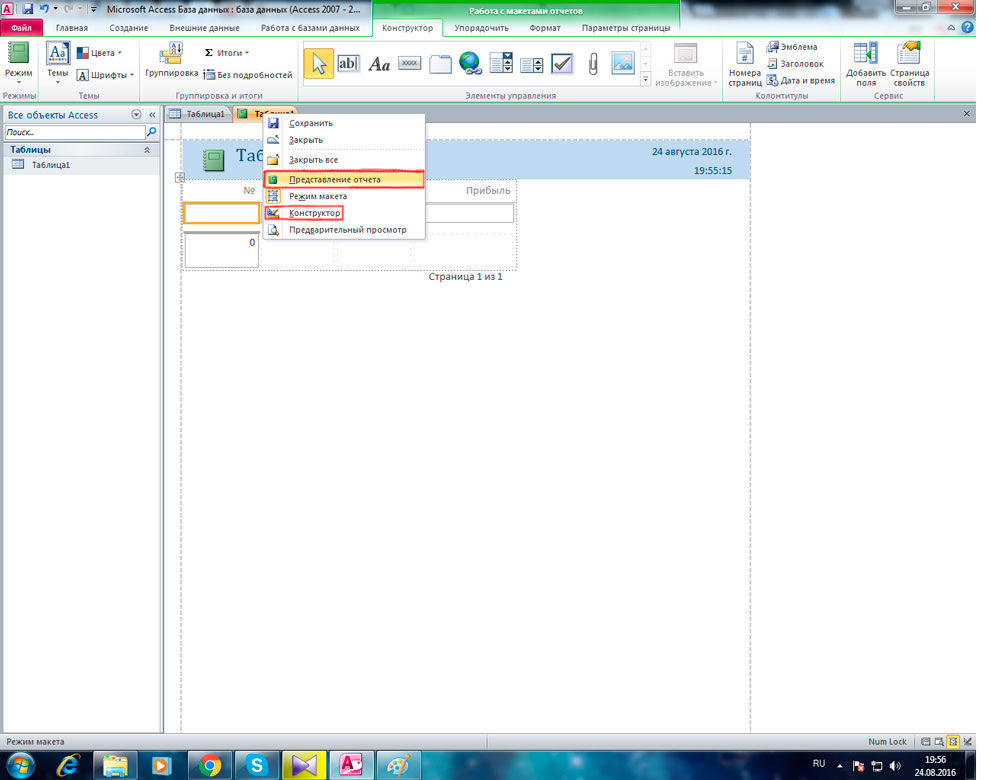
Za teže slučajeve, koristite "Master of Report", odgovarajući gumb je na istoj kartici "Stvaranje", ovaj će alat biti koristan ako je potrebno raditi s podacima iz nekoliko tablica odjednom.
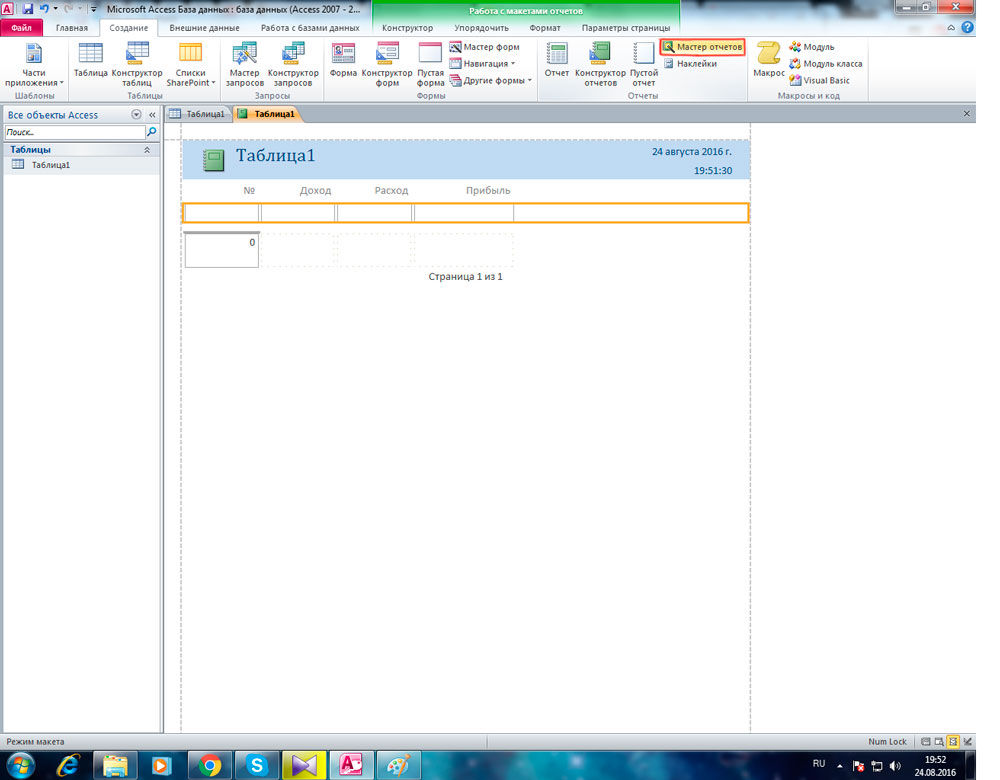
U prozoru koji se otvara, odaberite te tablice i zahtjeve s kojih će polja biti preuzeta s popisa (moraju biti naznačena). Nakon završetka, kliknite gumb "Dalje". U sljedećem prozoru bit ćete pozvani da odaberete pravu vrstu prezentacije podataka. Tada možete grupirati odabrana polja po vlastitom nahođenju. Samo odaberite željeno polje i kliknite gumb sa strelicom. Dalje, prozor za sortiranje otvara zapise. Nije potrebno obaviti sortiranje, tako da možete preskočiti ovu fazu. U sljedećem prozoru odaberite "Izgled" (korak, blok, struktura) i "Orijentacija" (knjiga, album). Ostavite stavku "Uputite širinu polja za postavljanje na jednu stranicu". Nakon toga ostaje za unos imena i pritisnite gumb "Ready".
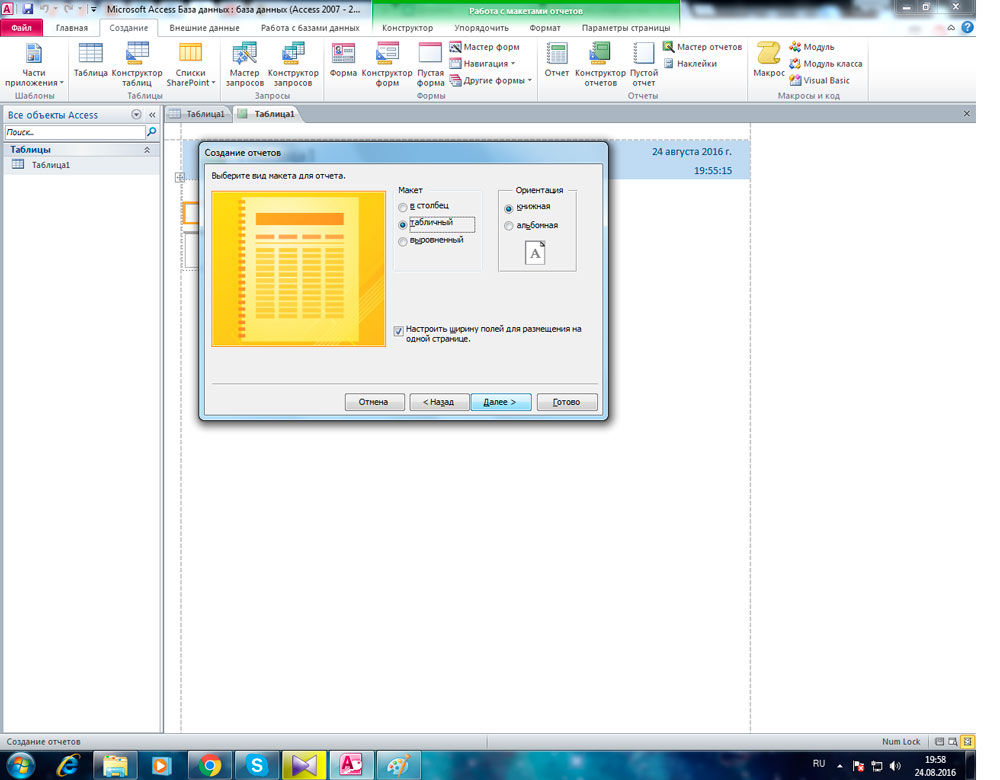
Da biste ispravili opći prikaz i pogrešno prikazane podatke, idite na dizajn dizajnera. Tamo možete istaknuti pojedinačna polja i premjestiti ih pomoću strelica na tipkovnici ili miša. Uklonite velike intervale između stupaca, ne možete se pretvoriti u "dizajner". Dovoljno je pomaknuti granice kursora miša. Ako je dio vaših podataka prikazan u obliku rešetke "#", samo povećajte ta polja i informacije će se ispravno prikazati. U dizajnerskom načinu možete promijeniti boju teksta, supstrata, naslova.
Postoji mogućnost stvaranja određenih ćelija u kojima će se izračunati količina, razlika ili rad na temelju podataka iz tablica ili zahtjeva. Da biste to učinili, odaberite željeno polje i kliknite gumb "Rezultat" koji se nalazi na alatnoj traci u odjeljku "Grupa i rezultati". U izborniku koji se pojavljuje odaberite "Broj zapisa" ili "Broj vrijednosti", ovisno o zadacima s kojim se suočavate.
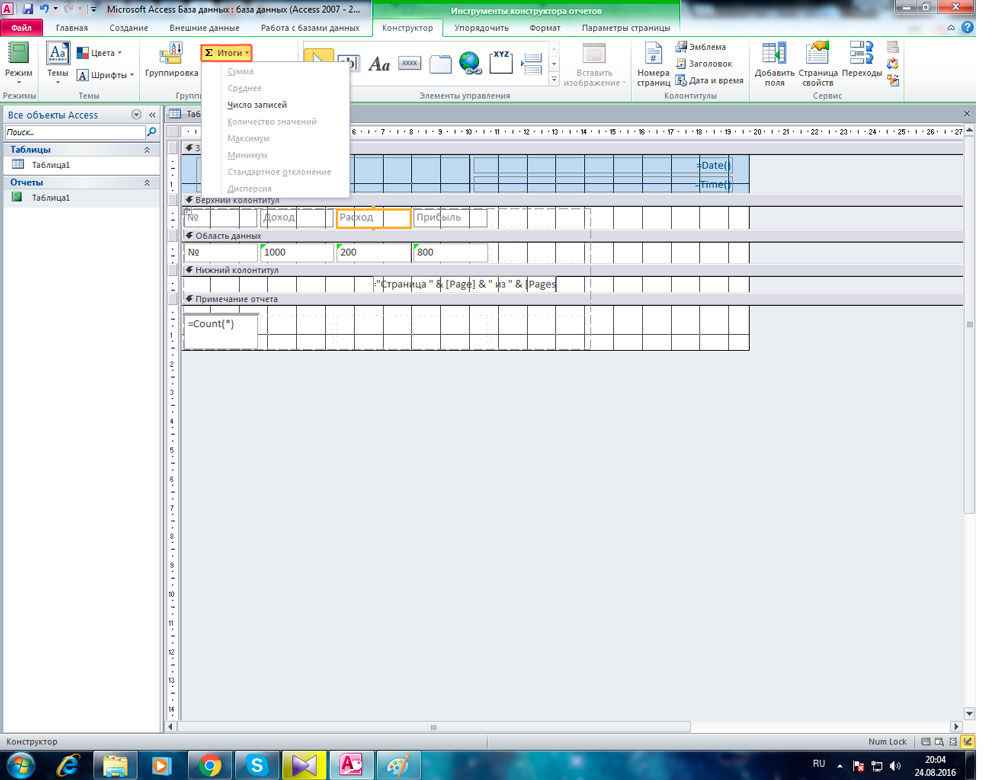 Sive pruge automatski se pričvršćuju u izvještajima o pristupu koje se neki korisnici možda neće svidjeti. Da biste ih uklonili, idite na dizajnerski način rada, istaknite "područje podataka", kliknite na desni tipki miš i odaberite "Svojstva" na popisu. Prozor će se pojaviti s desne strane, u kojem je potrebno pronaći crtu "Boja pozadine izmjene". Kopirajte "von 1" iz "Boje pozadine" i umetnite u "pozadinu izmjene". Ponovite isto s odjeljkom "Bilješke grupe".
Sive pruge automatski se pričvršćuju u izvještajima o pristupu koje se neki korisnici možda neće svidjeti. Da biste ih uklonili, idite na dizajnerski način rada, istaknite "područje podataka", kliknite na desni tipki miš i odaberite "Svojstva" na popisu. Prozor će se pojaviti s desne strane, u kojem je potrebno pronaći crtu "Boja pozadine izmjene". Kopirajte "von 1" iz "Boje pozadine" i umetnite u "pozadinu izmjene". Ponovite isto s odjeljkom "Bilješke grupe".
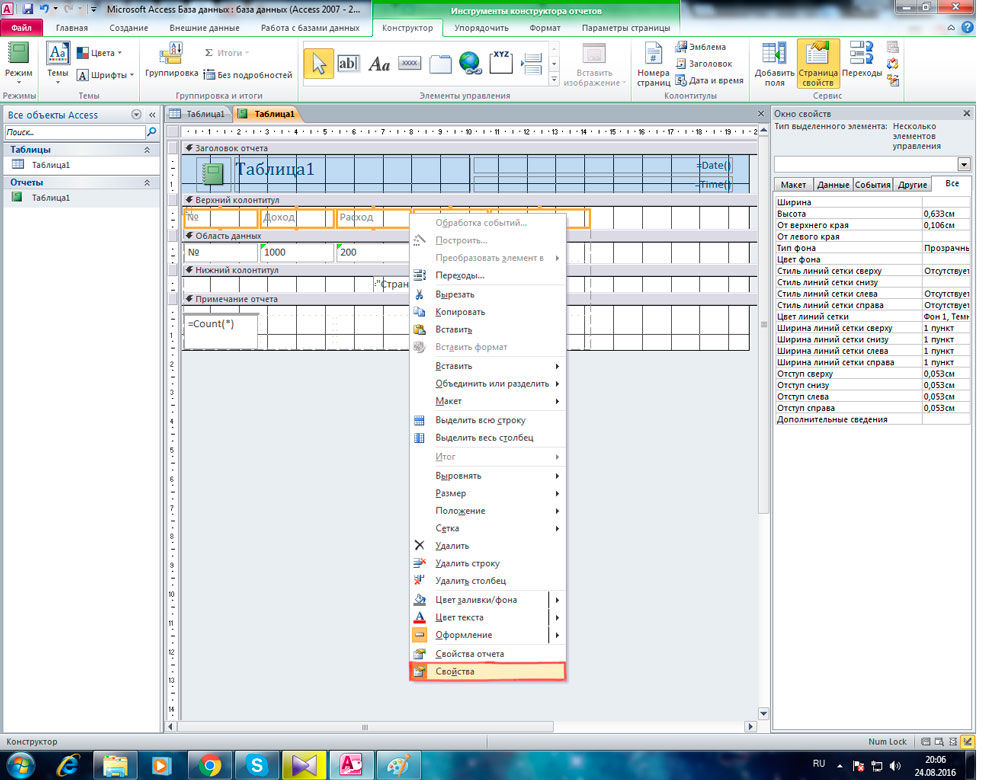
Drugi način stvaranja je "dizajner izvještaja". Pritiskom na ovaj gumb pojavit ćete se ispred sebe u kojima trebate dodati polja pomoću odgovarajućeg gumba u vrpci alata.
Sada ćete znati kako iznijeti izvještaj u Microsoft Accessu. To će vam omogućiti da bolje radite s bazama podataka. Ostavite svoje mišljenje o ovom članku u komentarima: je li to korisno i pitajte je li nešto nerazumljivo.

